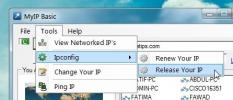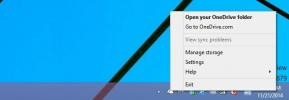So schließen Sie zwei Kopfhörer an eine einzelne 3,5-mm-Buchse an
Frühe Laptops hatten früher eine separate Buchse für Kopfhörer und Mikrofone. Als Combo-Buchsen populär wurden, wurden einige Laptops mit zwei Combo-Buchsen geliefert, mit denen Benutzer zwei verbinden konnten verschiedene Kopfhörer zu einem Laptop. Diese Modelle sind selten, wenn nicht ausgestorben. Wenn Sie zwei Kopfhörer an eine einzelne 3,5-mm-Buchse eines Macbooks oder eines Windows / Linux-PCs anschließen müssen, müssen Sie Hardware kaufen, um diese Aufgabe zu erledigen.
Audio-Splitter
Die Hardware, die Sie kaufen müssen, wird als "Audio-Splitter" bezeichnet und ist nicht teuer. In der Tat können Sie eine ziemlich gute für unter 20 $ bekommen. Dies ist nichts, was Sie von einer bestimmten Marke kaufen müssen. Wenn Sie auf Qualität achten möchten, sehen Sie sich den Aufbau des Geräts an. Der Stift und die Buchsen sollten gut verarbeitet sein und der Draht sollte nicht zu dünn sein. Ein guter Abschlag macht den Job genauso gut.
So sieht ein Audio-Splitter aus;

Verwenden eines Audio-Splitters
Die Verwendung eines Audio-Splitters ist sehr einfach. Wenn Sie einen einzelnen Kopfhörer an Ihr Macbook oder Ihren PC anschließen können und dieser problemlos funktioniert, funktioniert Ihr Splitter genauso einfach.
Verbinden Sie den Splitterstift mit der 3,5-mm-Buchse. Schließen Sie die beiden Kopfhörer, die Sie verwenden möchten, an die Eingangsbuchsen des Splitters an.

Das ist alles. Ihr Laptop oder Ihr Macbook erkennen automatisch, dass ein Gerät an die Kopfhörerbuchse angeschlossen wurde. Der Ton sollte entsprechend geleitet werden und er wird ausgeglichen sein, d. H. Der Ton wird sowohl durch die rechten als auch durch die linken Knospen kommen.
Wenn das Gerät nicht erkannt wird, müssen Sie es möglicherweise aus den Toneinstellungen auswählen. Öffnen Sie auf einem Mac die Systemeinstellungen und wechseln Sie zu den Toneinstellungen. Wählen Sie die Registerkarte "Ausgabe" und dann das Gerät "Kopfhörer".

Klicken Sie unter Windows 10 auf das Lautsprechersymbol in der Taskleiste. Wenn sich neben dem aufgelisteten Audiogerät ein Dropdown-Menü befindet, klicken Sie darauf und wählen Sie Ihre Kopfhörer aus.
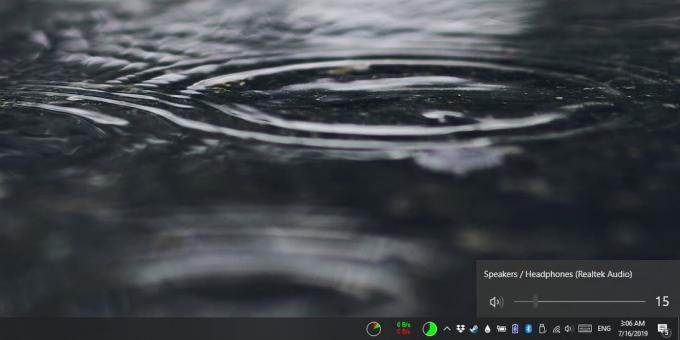
Die Lautstärke, die Sie auf Ihrem System und in der App, in der Sie Medien abspielen, eingestellt haben, wird für beide angeschlossenen Kopfhörer gleich eingestellt. Dies funktioniert für Kopfhörer. Wenn Sie jedoch andere Audiogeräte haben, die über eine 3,5-mm-Buchse angeschlossen werden, funktionieren diese auch, z. B. Kopfhörer und Lautsprecher.
Wenn die Kopfhörer über integrierte Mikrofone verfügen oder wenn eines der Geräte, die Sie an den Audio-Splitter anschließen, eines ist ein externes Mikrofonwird es nicht funktionieren.
Suche
Kürzliche Posts
Verhindern Sie, dass Windows 10 Ihre Freunde Ihr WLAN nutzen lässt
Wir teilen Freunde in Kategorien ein; Arbeitsfreunde, Schulfreunde,...
MyIP Basic bietet eine grafische Benutzeroberfläche zum Ausführen grundlegender Befehle im Netzwerk
MyIP Basic ist eine GUI für zahlreiche Befehle, mit denen Sie Ihre ...
OneDrive-Integration in Windows 10; Alles, was Sie wissen müssen
Zweifellos haben Sie gehört, dass Windows 10 eine umfassendere Funk...